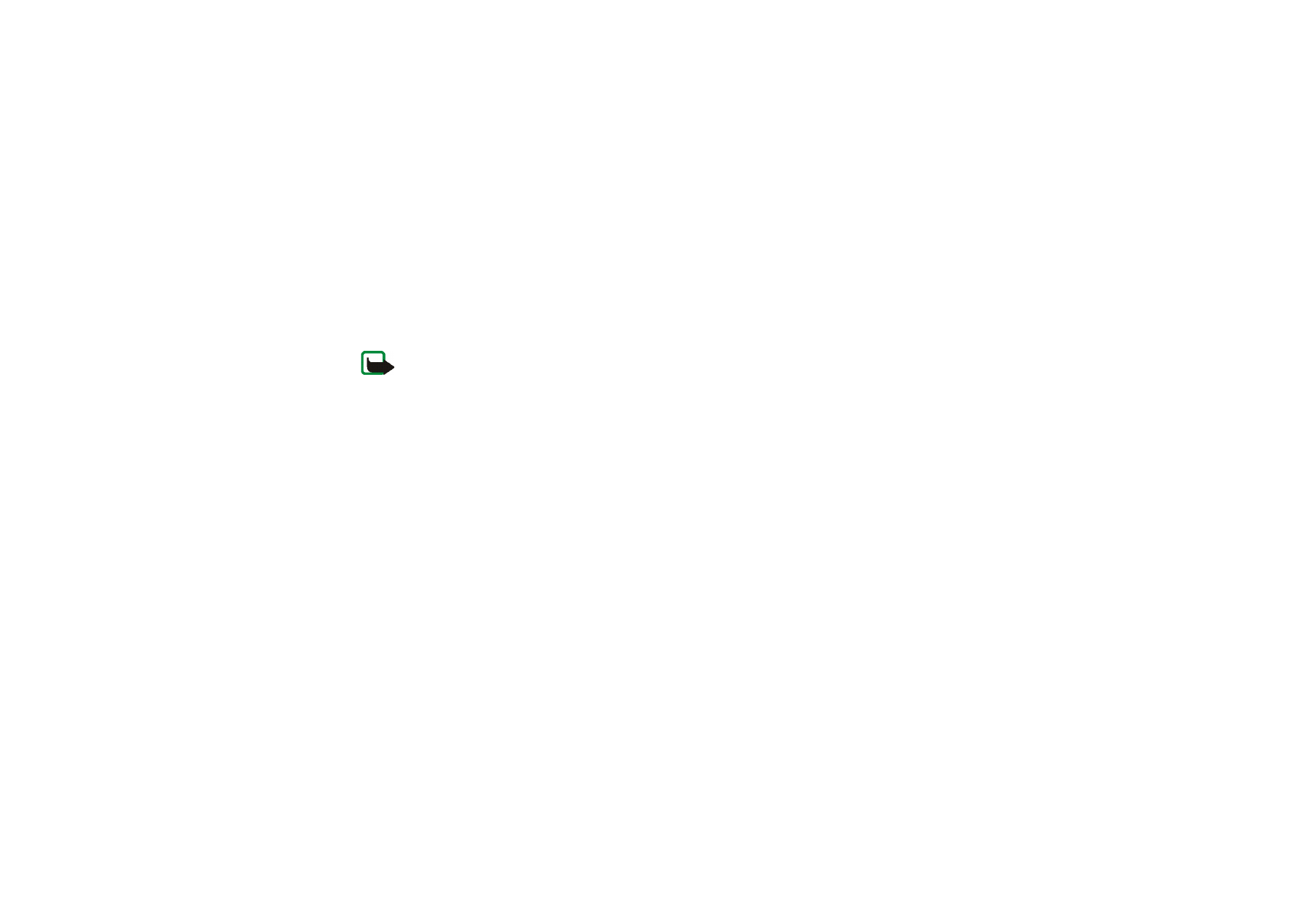
Verfassen und Senden einer Multimedia-Mitteilung
Wie Sie die Einstellungen für Multimedia-Mitteilungen definieren, erfahren Sie unter
Einstellungen für
Multimedia-Mitteilungen, 37
. Informationen zur Verfügbarkeit und zu den Nutzungsvoraussetzungen des
Multimedia-Mitteilungsdienstes erhalten Sie von Ihrem Netzbetreiber oder Diensteanbieter.
Aufgrund von Copyright-Schutzrechten kann das Kopieren, Bearbeiten, Übertragen oder Weiterleiten von
bestimmten Bildern, Musik, einschließlich Ruftönen, und anderen Inhalten unzulässig sein.
1. Wählen Sie
Menü
>
Mitteilungen
>
Mitteil. verfassen
>
Multimedia-Mitteil.
2. Geben Sie eine Mitteilung ein. Weitere Informationen hierzu finden Sie unter
Eingeben von Text, 25
.
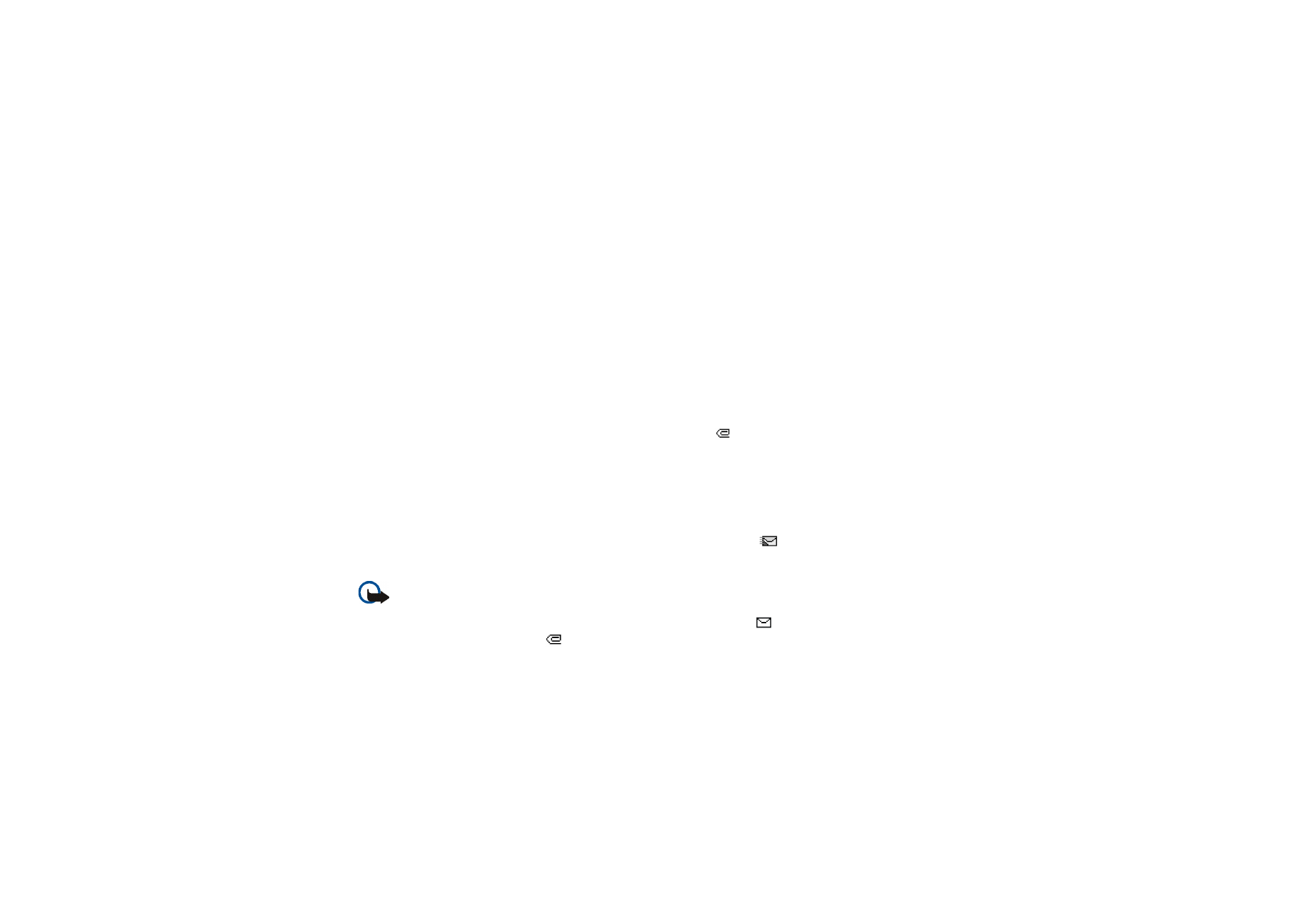
33
Copyright
© 2006 Nokia. All rights reserved.
• Um eine Datei in eine Mitteilung einzufügen, wählen Sie
Option.
>
Einfügen
und die gewünschte
Option.
• Das Telefon unterstützt das Senden und Empfangen von Multimedia-Mitteilungen, die mehrere Seiten
umfassen. Um eine Seite in eine Mitteilung einzufügen, wählen Sie
Option.
>
Einfügen
>
Seite
. Jede
Seite kann Text und ein Bild enthalten.
Wenn die Mitteilung mehrere Seiten enthält, können Sie die gewünschte Seite öffnen, indem Sie
Option.
>
Vorige Seite
,
Nächste Seite
oder
Seitenliste
auswählen. Um die Anzeigedauer der Seiten
einzustellen, wählen Sie
Seitenlaufzeit
.
3. Um die Mitteilung zu senden, wählen Sie
Senden
>
Telefonnummer
,
An E-Mail senden
oder
Mehrere
Empfäng.
.
4. Geben Sie die Telefonnummer oder E-Mail-Adresse des Empfängers ein oder suchen Sie im
Adressbuch
danach.
Beim Versenden einer Multimedia-Mitteilung wird das Symbol
angezeigt. Sie können gleichzeitig
andere Funktionen des Telefons verwenden. Wenn der Sendevorgang unterbrochen wird, wiederholt das
Telefon diesen Vorgang mehrere Male. Wenn der Vorgang fehlschlägt, verbleibt die Mitteilung im Ordner
Ausgang
und Sie können später erneut versuchen, die Mitteilung zu senden.
Die gesendeten Mitteilungen werden im Ordner
Gesendete Obj.
gespeichert, wenn die Einstellung
Speichern
gesendeter Mitteilungen
auf
Ja
gesetzt ist. Weitere Informationen hierzu finden Sie unter
Einstellungen für
Multimedia-Mitteilungen, 37
. Multimedia-Mitteilungen werden durch
gekennzeichnet.